Questa guida mostra come utilizzare il plug-in Unity di Google Mobile Ads per caricare e visualizzare gli annunci di ironSource Ads utilizzando la mediazione, che copre le integrazioni a cascata. Spiega come aggiungere ironSource Ads alla configurazione di mediazione di un'unità pubblicitaria e come integrare l'SDK e l'adattatore ironSource Ads in un'app Unity.
Integrazioni e formati degli annunci supportati
L'adattatore di mediazione Ad Manager per ironSource Ads ha le seguenti funzionalità:
| Integrazione | |
|---|---|
| Offerte | |
| Cascata | |
| Formati | |
| Banner | |
| Interstitial | |
| Con premio | |
| Interstitial con premio | 1 |
1 Questo formato è supportato solo nell'integrazione a cascata.
Requisiti
- Plug-in Unity Google Mobile Ads più recente
- Unity 4 o versioni successive
- [Per le offerte]: per integrare tutti i formati degli annunci supportati nelle offerte, utilizza il plug-in di mediazione Google Mobile Ads per IronSource 3.5.1 o versioni successive (versione più recente consigliata)
- Per il deployment su Android
- Livello API Android 23 o superiore
- Per il deployment su iOS
- Target di distribuzione iOS 12.0 o versioni successive
- Un progetto Unity funzionante configurato con il plug-in Unity di Google Mobile Ads. Per maggiori dettagli, consulta la sezione Guida introduttiva.
- Completa la mediazione Guida introduttiva
Passaggio 1: configura le impostazioni nell'interfaccia utente di ironSource Ads
Registrati e accedi al tuo account ironSource Ads.
Aggiungi una nuova app
Per aggiungere una nuova app, vai ad Annunci > App e fai clic su Aggiungi app.
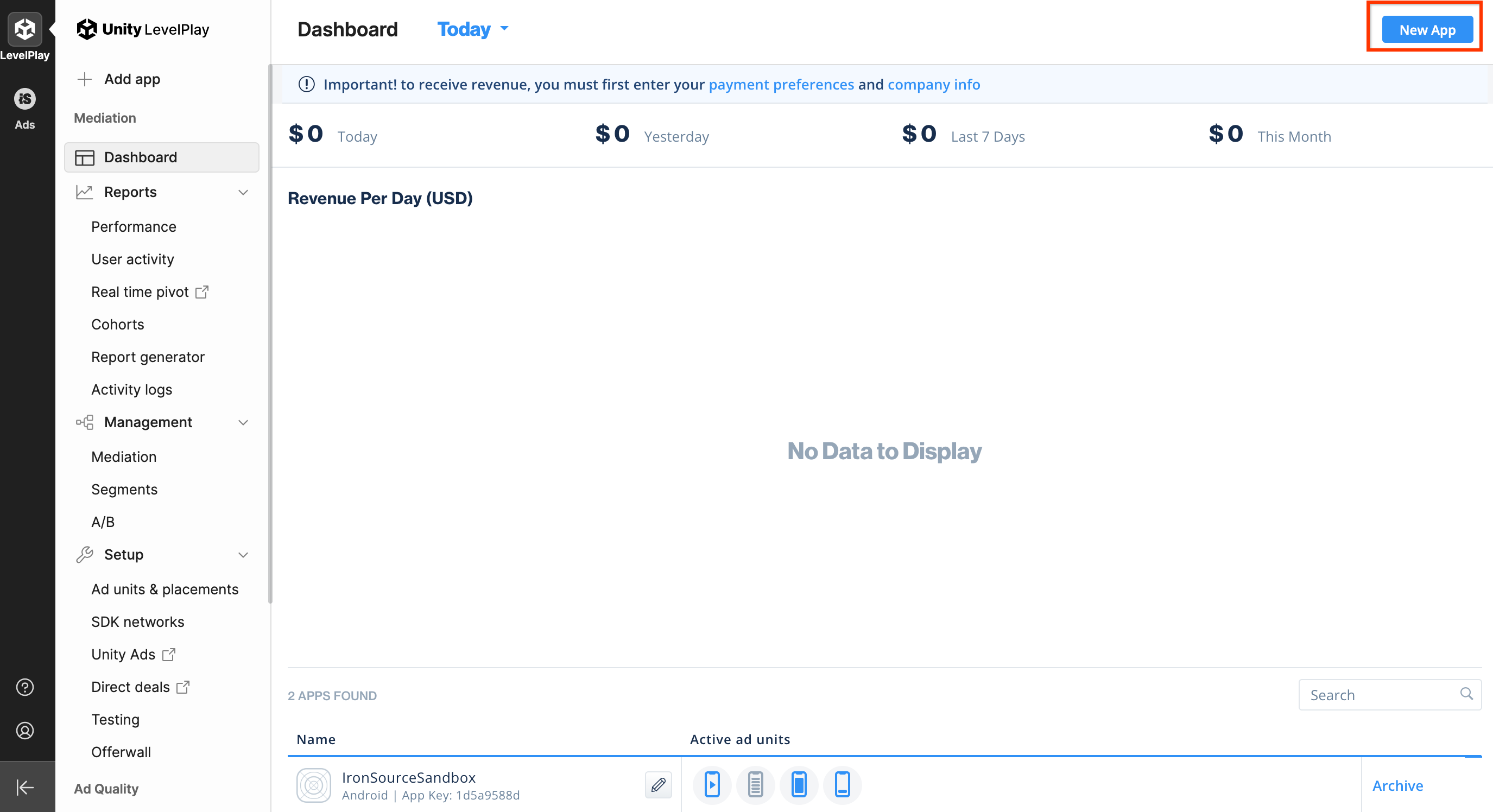
Compila il modulo e fai clic su Aggiungi app.
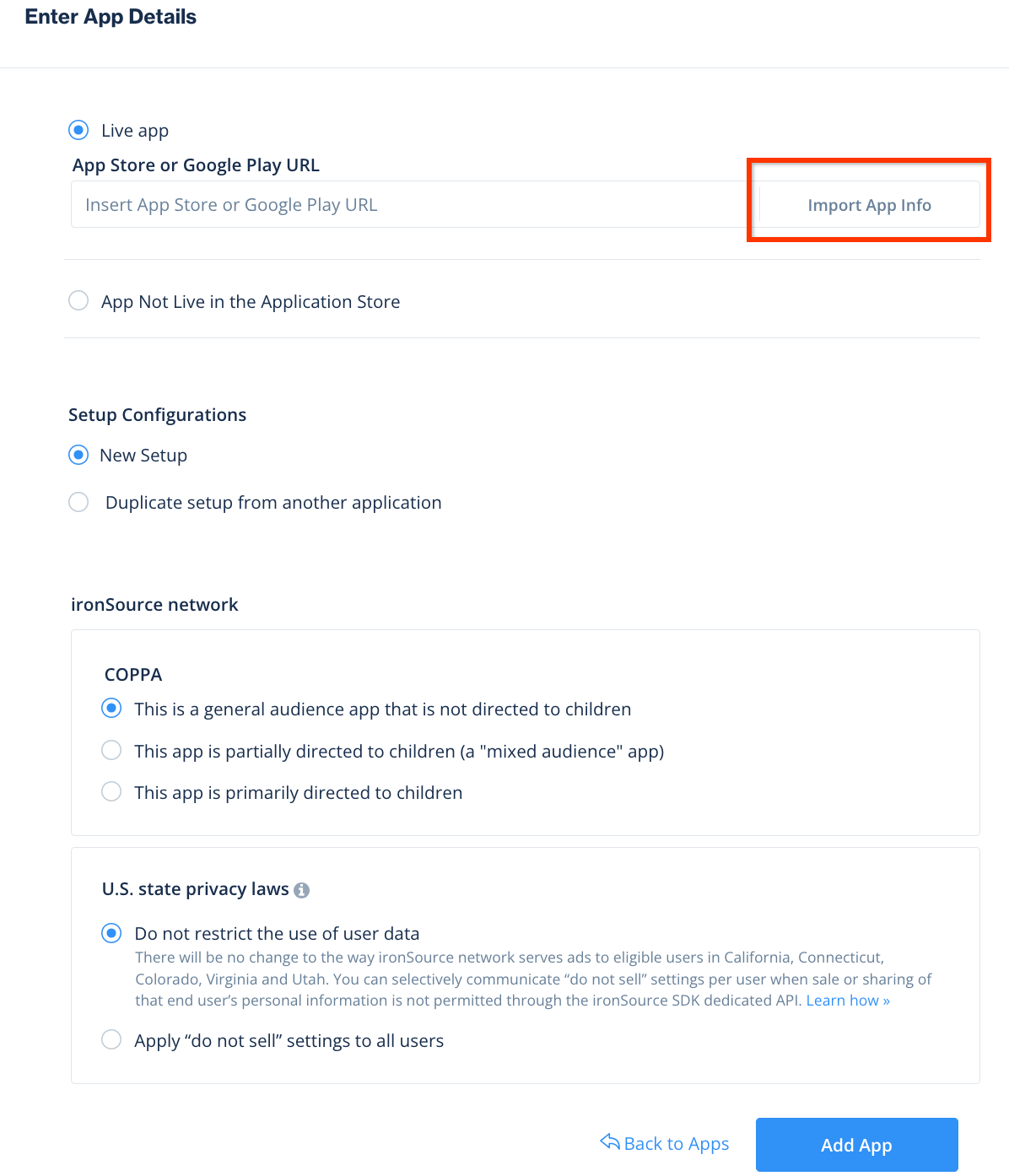
Prendi nota della chiave dell'app, poi seleziona i formati degli annunci supportati dalla tua app e fai clic su Continua.
Android
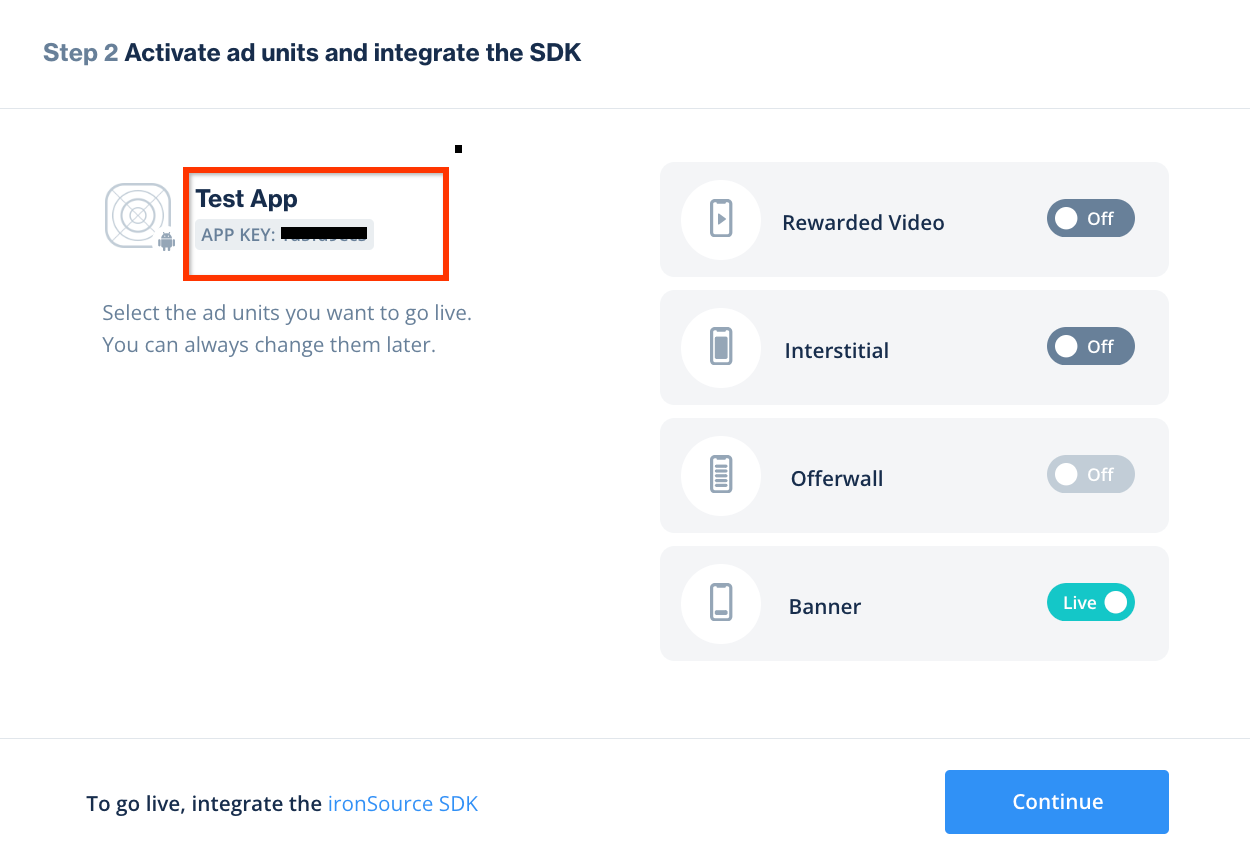
iOS
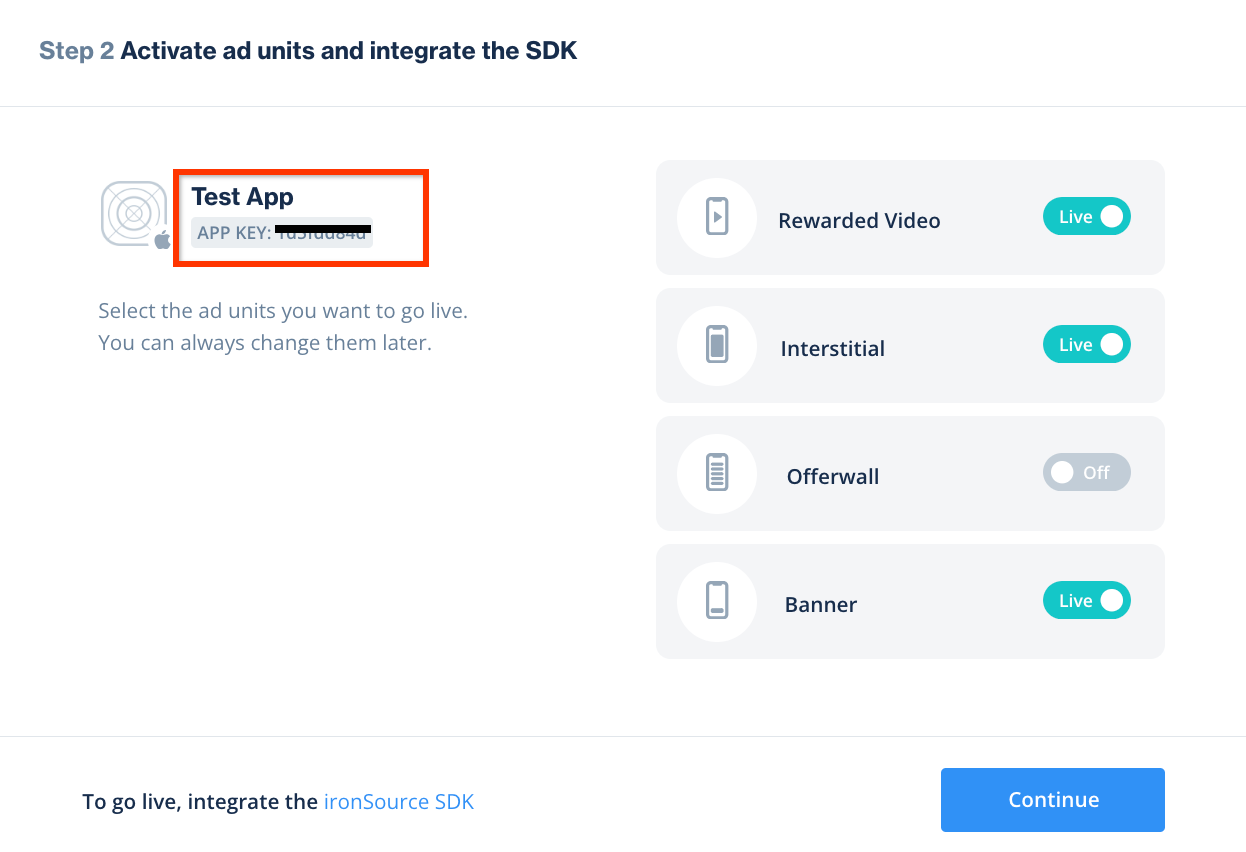
Crea un'istanza
Poi, configura un'istanza per l'app che hai aggiunto.
Vai ad Annunci > Configurazione > Istanze. Seleziona l'app e fai clic su Crea istanza.
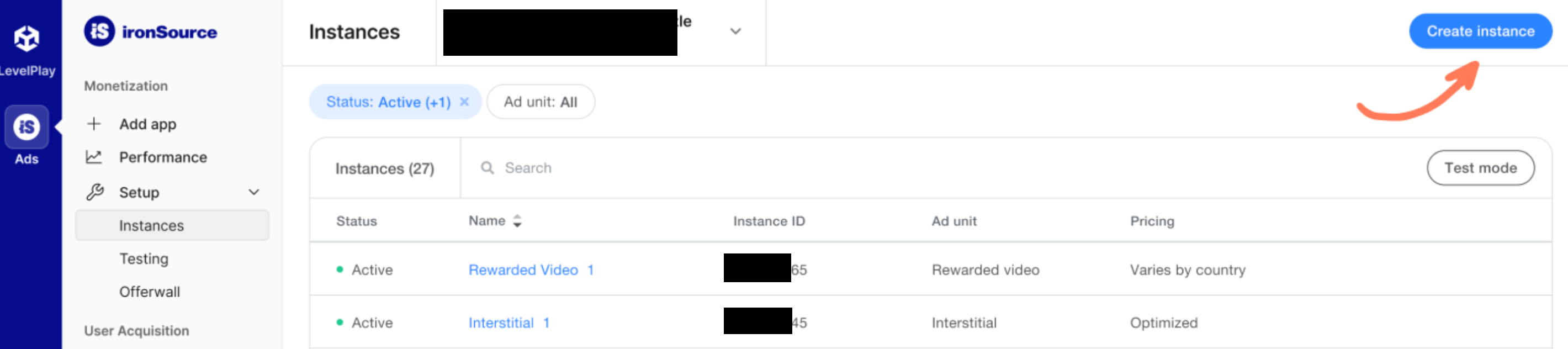
Offerte
Compila il modulo e seleziona Offerte per Prezzi. Fai clic su Salva e chiudi.
Android

iOS

Prendi nota dell'ID istanza.
Android
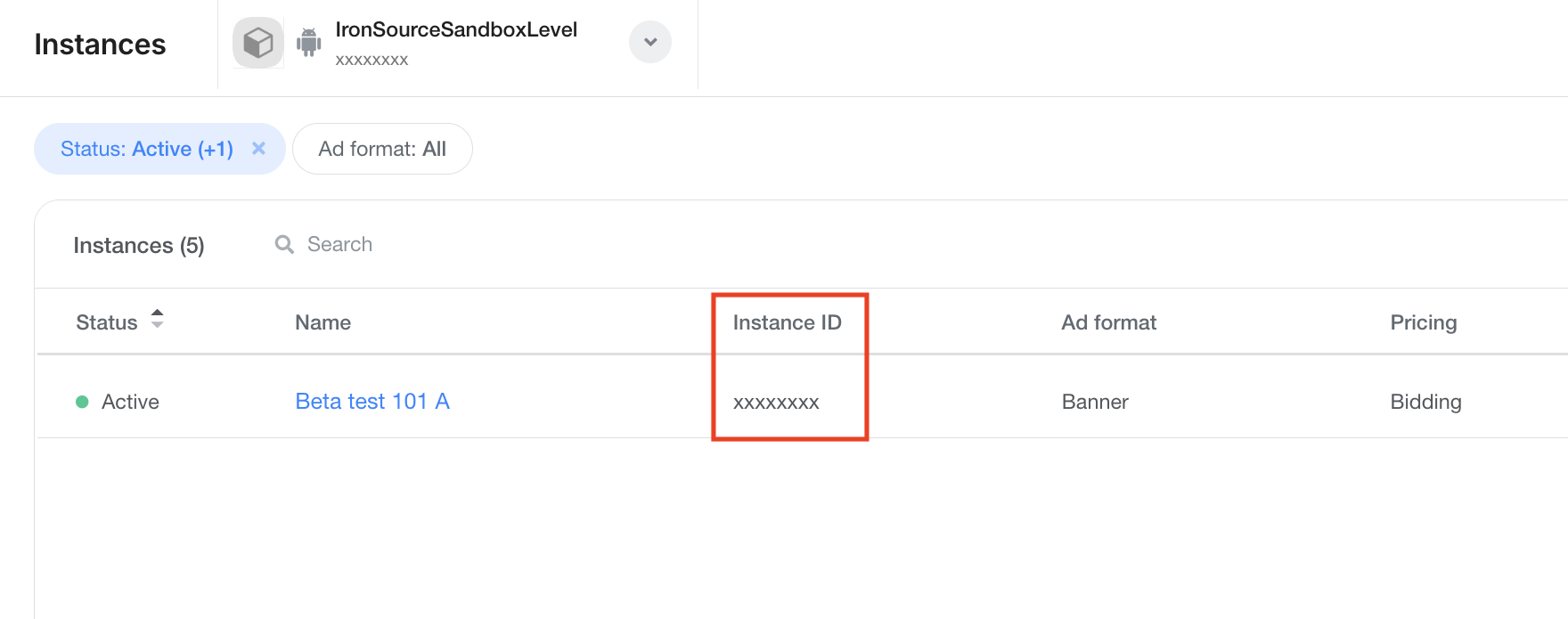
iOS

Cascata
Compila il modulo e fai clic su Salva e chiudi.
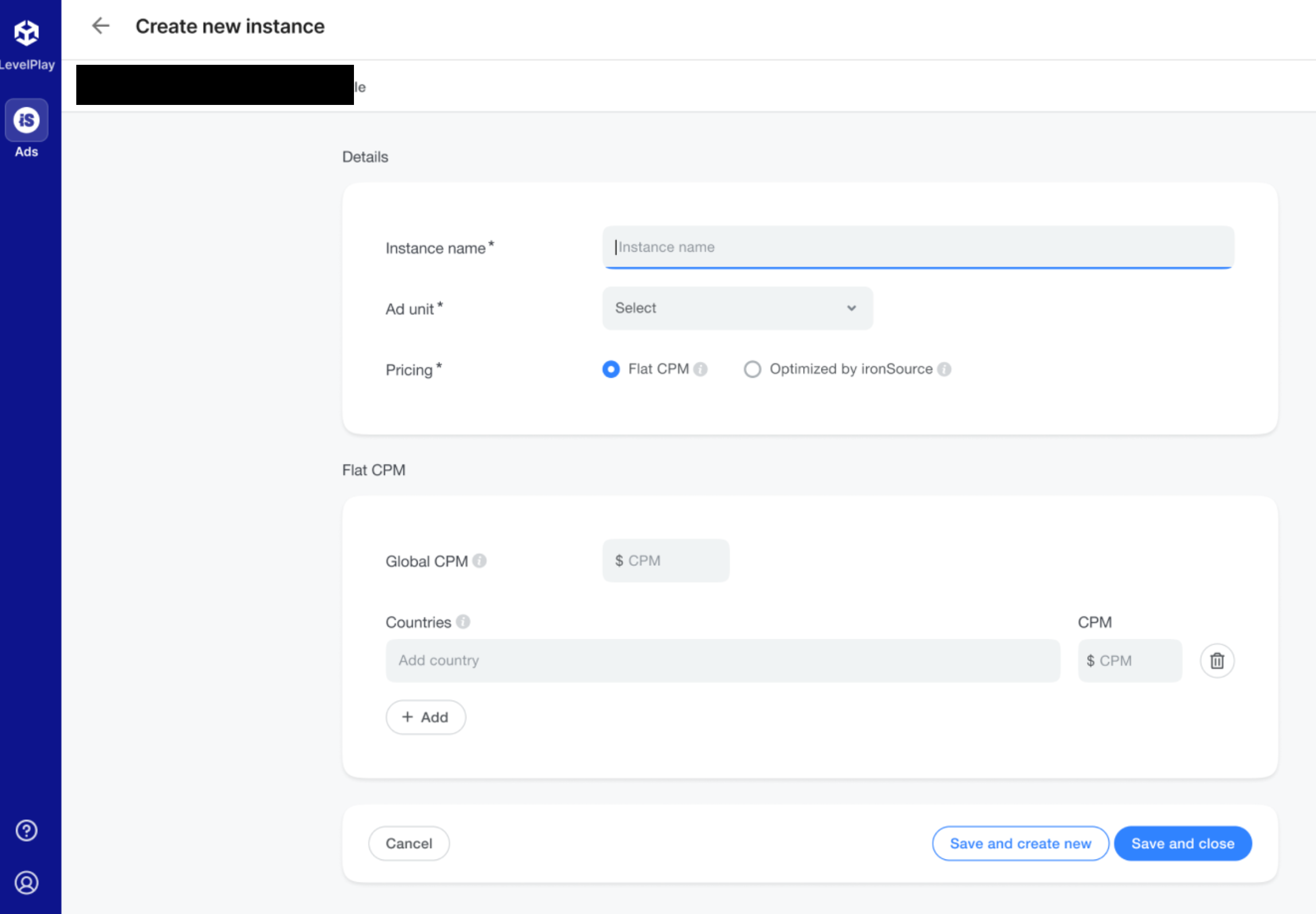
Prendi nota dell'ID istanza.
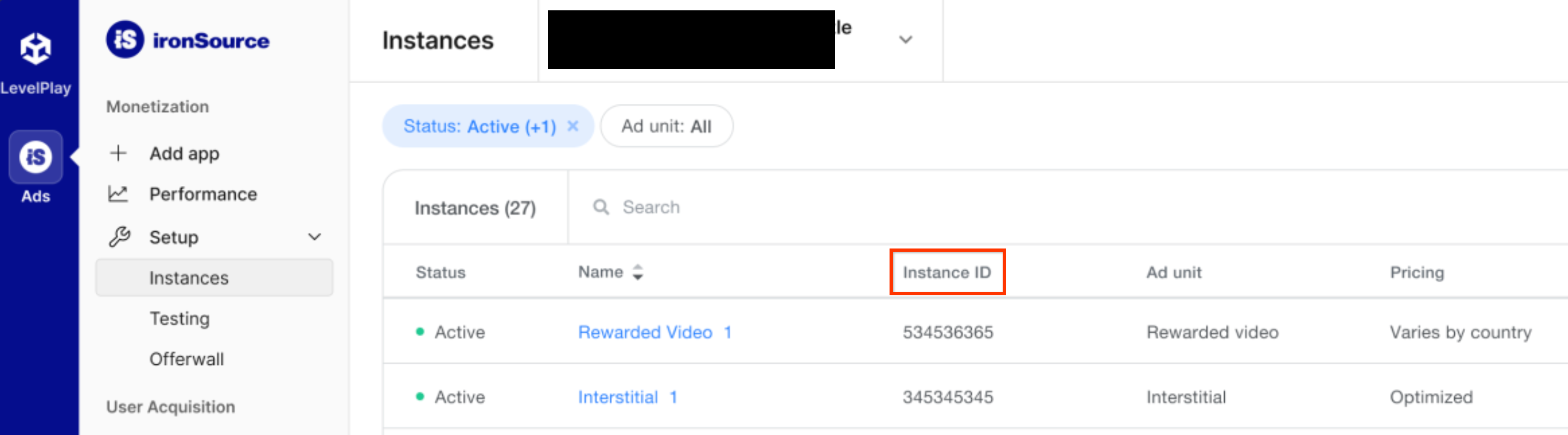
Trovare la chiave API di Reporting
Offerte
Questo passaggio non è obbligatorio per le integrazioni delle offerte.
Cascata
Fai clic sulla scheda API nella pagina Il mio account e prendi nota della Secret Key e del token di aggiornamento.

Aggiorna il file app-ads.txt
Authorized Sellers for Apps (Venditori autorizzati per app) app-ads.txt è un'iniziativa IAB Tech Lab che garantisce la vendita dell'inventario pubblicitario della tua app solo in canali che hai indicato come autorizzati. Per evitare una
riduzione significativa delle entrate pubblicitarie, devi implementare un file app-ads.txt.
Se non l'hai ancora fatto,
crea un file app-ads.txt per Ad Manager.
Per implementare app-ads.txt per ironSource, consulta la pagina
Rivenditori autorizzati ironSource.
Attivare la modalità di test
Segui le istruzioni riportate nella guida Test di integrazione di ironSource Ads su come attivare gli annunci di prova di ironSource Ads.
Passaggio 2: configura la domanda di annunci ironSource nell'interfaccia utente di Ad Manager
Configurare le impostazioni di mediazione per l'unità pubblicitaria
Android
Per istruzioni, vedi il passaggio 2 della guida per Android.
iOS
Per istruzioni, vedi il passaggio 2 della guida per iOS.
Aggiungere ironSource Mobile all'elenco dei partner pubblicitari ai sensi del GDPR e delle normative statali degli Stati Uniti
Segui i passaggi descritti in Impostazioni dei regolamenti europei e Impostazioni dei regolamenti statali degli Stati Uniti per aggiungere ironSource Mobile all'elenco dei partner pubblicitari ai sensi dei regolamenti europei e statali degli Stati Uniti nell'UI di Ad Manager.
Passaggio 3: importa l'SDK ironSource Ads e l'adattatore
OpenUPM-CLI
Se hai installato OpenUPM-CLI, puoi installare il plug-in di mediazione ironSource Ads per Unity nel tuo progetto eseguendo il seguente comando dalla directory principale del progetto:
openupm add com.google.ads.mobile.mediation.ironsourceOpenUPM
Nell'editor del progetto Unity, seleziona Modifica > Impostazioni progetto > Package Manager per aprire le impostazioni di Unity Package Manager.
Nella scheda Registri con ambito, aggiungi OpenUPM come registro con ambito con i seguenti dettagli:
- Nome:
OpenUPM - URL:
https://package.openupm.com - Ambiti:
com.google
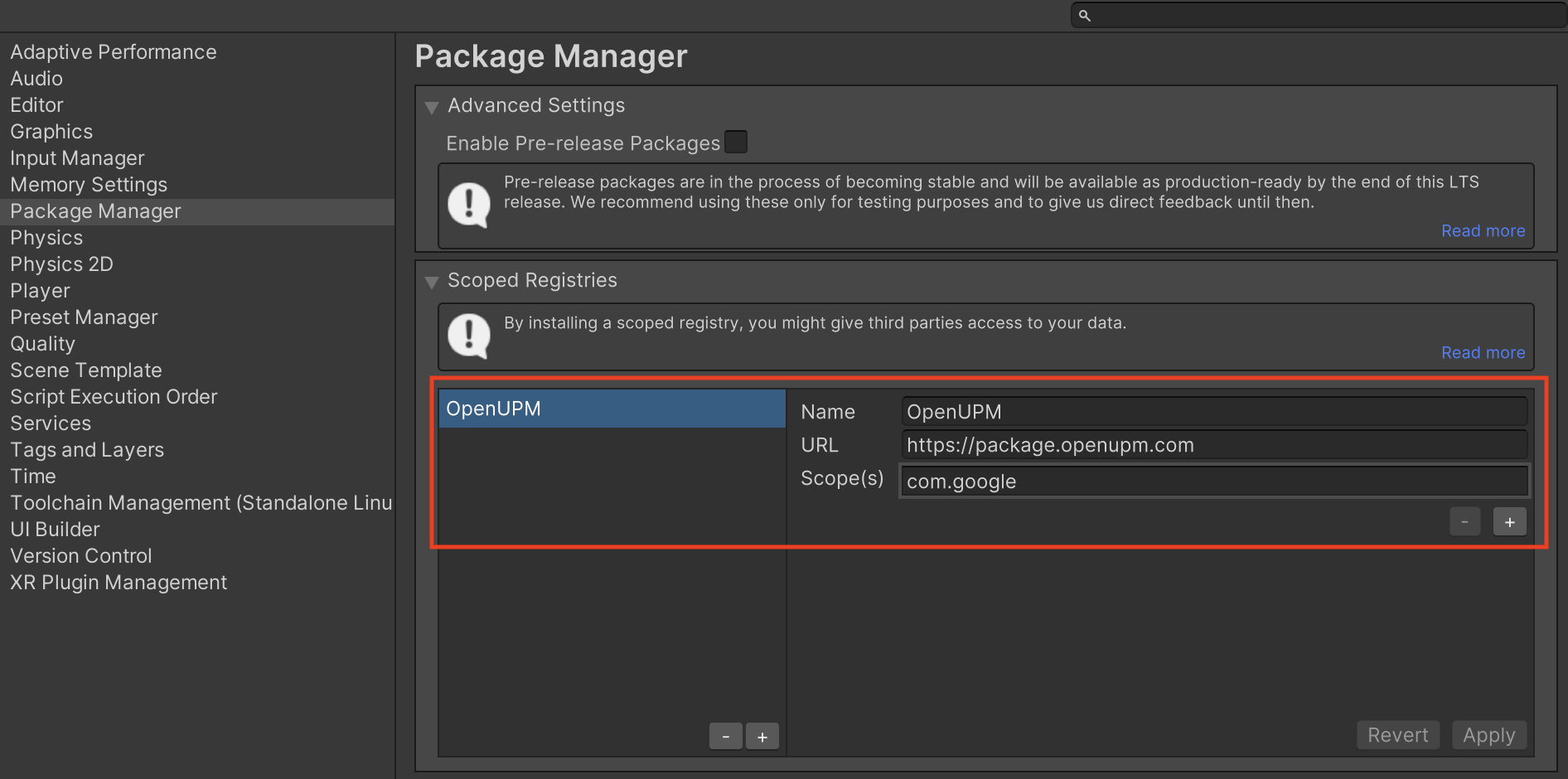
Poi vai a Window > Package Manager per aprire Unity Package Manager e seleziona My Registries dal menu a discesa.
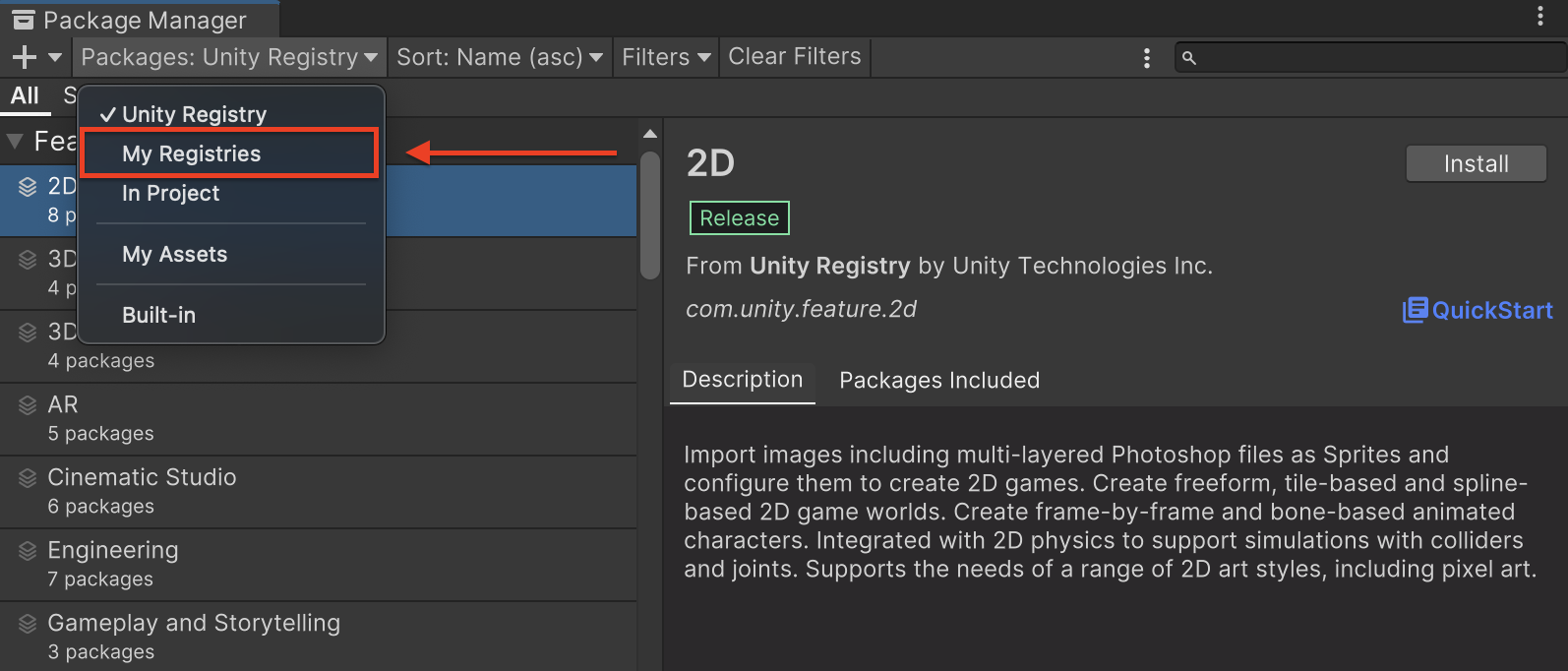
Seleziona il pacchetto Google Mobile Ads IronSource Mediation e fai clic su Installa.

Pacchetto Unity
Scarica l'ultima versione del plug-in di mediazione Google Mobile Ads per
ironSource Ads dal link di download nella
cronologia delle modifiche
ed estrai il
GoogleMobileAdsIronSourceMediation.unitypackage dal file zip.
Nell'editor del progetto Unity, seleziona Asset > Importa pacchetto >
Pacchetto personalizzato e trova il file
GoogleMobileAdsIronSourceMediation.unitypackage
che hai scaricato. Assicurati che tutti i file siano selezionati e fai clic su
Importa.

Quindi, seleziona Asset > External Dependency Manager >
Android Resolver > Force Resolve. La libreria External Dependency Manager
esegue la risoluzione delle dipendenze da zero e copia le
dipendenze dichiarate nella directory Assets/Plugins/Android della tua
app Unity.
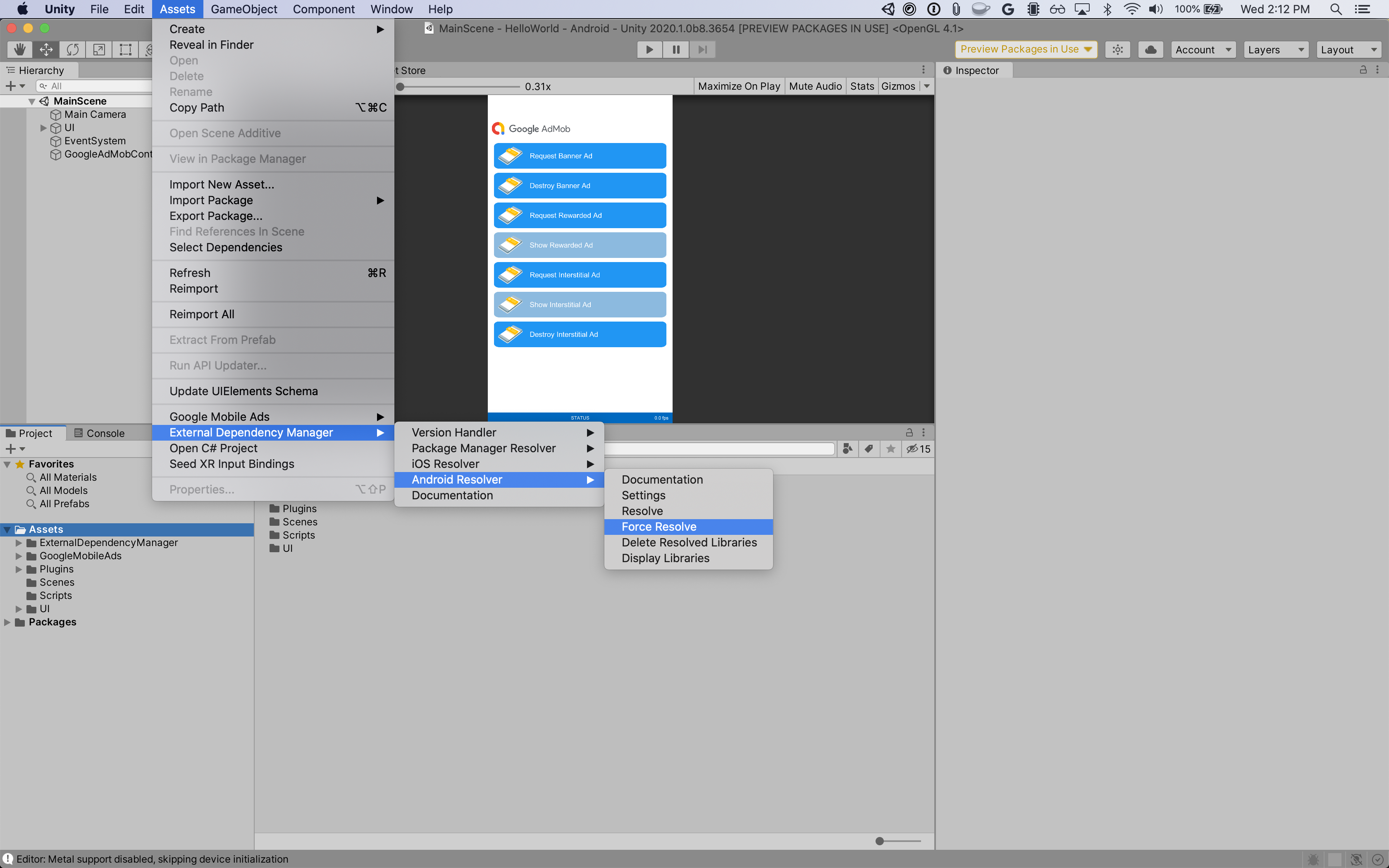
Passaggio 4: implementa le impostazioni della privacy nell'SDK ironSource Ads
Consenso degli utenti dell'UE e GDPR
Per rispettare le Norme relative al consenso degli utenti dell'UE di Google, devi fornire determinate informative ai tuoi utenti nello Spazio economico europeo (SEE), nel Regno Unito e in Svizzera e ottenere il loro consenso all'utilizzo di cookie o di altro spazio di archiviazione locale ove richiesto dalla legge e alla raccolta, alla condivisione e all'utilizzo dei dati personali per la personalizzazione degli annunci. Queste norme riflettono i requisiti della direttiva e-Privacy e del Regolamento generale sulla protezione dei dati (GDPR) dell'UE. Sei responsabile della verifica che il consenso venga propagato a ogni origine annuncio nella tua catena di mediazione. Google non è in grado di trasmettere automaticamente la scelta del consenso dell'utente a queste reti.
A partire dalla versione 2.6.0 del plug-in Unity dell'adattatore ironSource, ironSource legge automaticamente il consenso al GDPR impostato dalle piattaforme di gestione del consenso che supportano la specifica del Consenso aggiuntivo di Google, incluso l'SDK UMP. Per ulteriori informazioni, vedi Supporto per le CMP e la UMP di Google che supportano il consenso aggiuntivo di Google.
Leggi statali sulla privacy degli Stati Uniti
Le leggi sulla privacy degli stati degli Stati Uniti impongono di garantire agli utenti il diritto di disattivare la "vendita" delle proprie "informazioni personali" (secondo la definizione di questi termini fornita dalla legge), mediante un link ben visibile e recante la dicitura "Non vendere i miei dati personali" nella home page del "venditore". La Guida alla conformità alle leggi sulla privacy degli stati USA offre la possibilità di attivare il trattamento dati limitato per la pubblicazione di annunci Google, ma Google non è in grado di applicare questa impostazione a ogni rete pubblicitaria nella tua catena di mediazione. Pertanto, devi identificare ogni rete pubblicitaria nella tua catena di mediazione che potrebbe partecipare alla vendita di dati personali e seguire le indicazioni di ciascuna di queste reti per garantire la conformità.
Il plug-in di mediazione Google Mobile Ads per ironSource Ads
versione 2.2.4
include il metodo
IronSource.SetMetaData(). Il seguente esempio di codice mostra come trasmettere
le informazioni sul consenso all'SDK ironSource Ads. Queste opzioni devono essere impostate prima di inizializzare l'SDK Google Mobile Ads per assicurarti che vengano inoltrate correttamente all'SDK ironSource Ads.
using GoogleMobileAds.Api.Mediation.IronSource;
// ...
IronSource.SetMetaData("do_not_sell", "true");
Per ulteriori dettagli e i valori che possono essere forniti nel metodo, consulta la documentazione di ironSource Ads sulle impostazioni avanzate dei regolamenti per Android e iOS.
Passaggio 5: aggiungi il codice richiesto
Android
Regole di ProGuard
Se riduci, offuschi e ottimizzi la tua app, IronSource Ads richiede regole ProGuard aggiuntive per il tuo progetto.
Quando crei il progetto, seleziona Android come piattaforma. Poi,
apri Impostazioni del lettore e seleziona File Proguard utente nella scheda
Impostazioni di pubblicazione. Unity dovrebbe mostrare dove è stato creato un file
proguard-user.txt personalizzato da modificare.
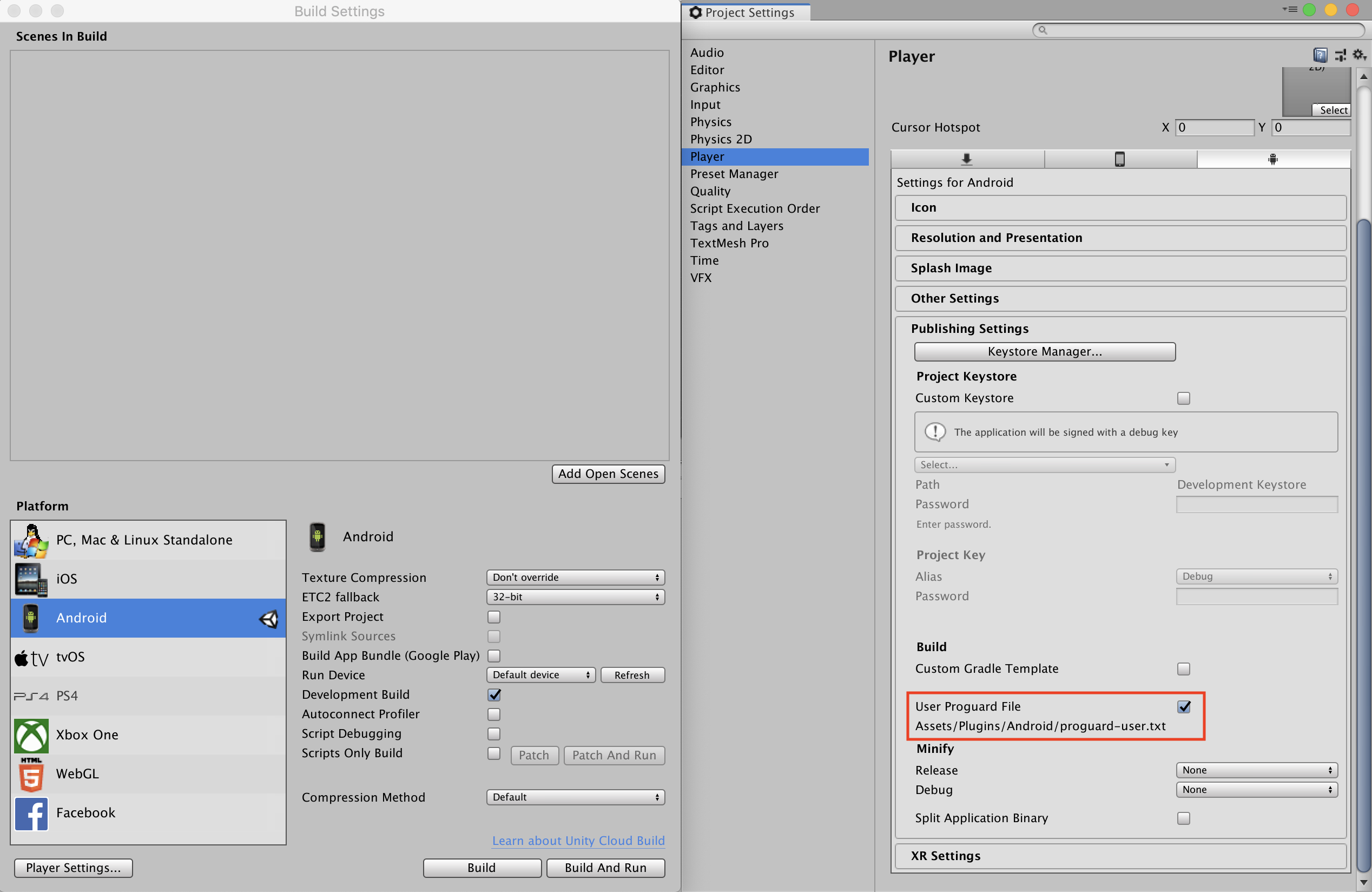
Consulta la
guida all'integrazione dell'SDK Android di IronSource Ads
per ulteriori informazioni sulle regole ProGuard richieste per il tuo progetto
e aggiungi queste regole al file proguard-user.txt.
iOS
Integrazione di SKAdNetwork
Segui la documentazione di ironSource Ads per aggiungere gli identificatori SKAdNetwork al file Info.plist del tuo progetto.
Passaggio 6: testa l'implementazione
Attivare gli annunci di prova
Assicurati di registrare il dispositivo di test per Ad Manager e di attivare la modalità di test nell'UI di ironSource Ads.
Verificare gli annunci di prova
Per verificare di ricevere annunci di test da ironSource Ads, attiva il test di una singola origine annuncio nello strumento di controllo degli annunci utilizzando l'origine o le origini annuncio ironSource Ads (asta) e ironSource Ads (struttura a cascata).
Codici di errore
Se l'adattatore non riceve un annuncio da ironSource Ads, i publisher possono controllare
l'errore sottostante nella risposta dell'annuncio utilizzando
ResponseInfo nelle
seguenti classi:
Android
com.google.ads.mediation.ironsource.IronSourceAdapter
com.google.ads.mediation.ironsource.IronSourceRewardedAdapter
iOS
GADMAdapterIronSource
GADMAdapterIronSourceRewarded
Di seguito sono riportati i codici e i messaggi associati restituiti dall'adattatore ironSource Ads quando un annuncio non viene caricato:
Android
| Codice di errore | Motivo |
|---|---|
| 101 | I parametri del server ironSource Ads configurati nell'interfaccia utente di Ad Manager non sono presenti/non sono validi. |
| 102 | ironSource Ads richiede un contesto di attività per inizializzare il proprio SDK. |
| 103 | ironSource Ads può caricare un solo annuncio per ID istanza ironSource. |
| 105 | Le dimensioni dell'annuncio banner richieste non sono supportate da ironSource Ads. |
| 106 | L'SDK ironSource Ads non è inizializzato. |
| 501-1056 | Errori dell'SDK ironSource Ads. Per ulteriori dettagli, consulta la documentazione. |
iOS
| Codice di errore | Motivo |
|---|---|
| 101 | I parametri del server ironSource Ads configurati nell'interfaccia utente di Ad Manager non sono presenti/non sono validi. |
| 102 | L'adattatore ironSource Ads non supporta il formato dell'annuncio richiesto. |
| 103 | È già stato caricato un annuncio ironSource per questa configurazione di rete. |
| 104 | Le dimensioni dell'annuncio banner richieste non sono supportate da ironSource Ads. |
| 508-1037 | Errori dell'SDK ironSource Ads. Per ulteriori dettagli, consulta la documentazione. |
Log delle modifiche del plug-in di mediazione Unity di ironSource
Versione 4.1.0
- Supporta IronSource Android adapter versione 9.1.0.0.
- Supporta l'adattatore iOS IronSource versione 9.1.0.0.0.
- Creato e testato con il plug-in Unity di Google Mobile Ads versione 10.6.0.
Versione 4.0.0
- Supporta la versione 9.0.0.1 dell'adattatore Android IronSource.
- Supporta la versione 9.0.0.0.0 dell'adattatore iOS IronSource.
- Creato e testato con il plug-in Unity di Google Mobile Ads versione 10.5.0.
Versione 3.11.1
- Supporta la versione 8.11.1.0 dell'adattatore Android di IronSource.
- Supporta la versione 8.11.0.0.0 dell'adattatore iOS IronSource.
- Creato e testato con il plug-in Unity di Google Mobile Ads versione 10.4.2.
Versione 3.11.0
- Supporta la versione 8.11.0.0 dell'adattatore Android di IronSource.
- Supporta la versione 8.11.0.0.0 dell'adattatore iOS IronSource.
- Creato e testato con il plug-in Unity di Google Mobile Ads versione 10.4.2.
Versione 3.10.0
- Supporta l'adattatore Android IronSource versione 8.10.0.0.
- Supporta l'adattatore iOS IronSource versione 8.10.0.0.0.
- Creato e testato con il plug-in Unity di Google Mobile Ads versione 10.3.0.
Versione 3.9.1
- Supporta la versione 8.9.1.0 dell'adattatore Android IronSource.
- Supporta l'adattatore iOS IronSource versione 8.9.1.0.0.
- Creato e testato con la versione 10.2.0 del plug-in Unity di Google Mobile Ads.
Versione 3.9.0
- Supporta la versione 8.9.0.0 dell'adattatore Android IronSource.
- Supporta la versione 8.9.0.0.0 dell'adattatore iOS IronSource.
- Creato e testato con la versione 10.2.0 del plug-in Unity di Google Mobile Ads.
Versione 3.8.1
- Supporta l'adattatore Android IronSource versione 8.8.0.1.
- Supporta l'adattatore iOS di ironSource versione 8.8.0.0.0.
- Creato e testato con la versione 10.2.0 del plug-in Unity di Google Mobile Ads.
Versione 3.8.0
- Supporta la versione 8.8.0.0 dell'adattatore Android di ironSource.
- Supporta l'adattatore iOS di ironSource versione 8.8.0.0.0.
- Creato e testato con il plug-in Unity di Google Mobile Ads versione 10.0.0.
Versione 3.7.0
- Supporta IronSource Android adapter versione 8.7.0.1.
- Supporta la versione 8.7.0.0.0 dell'adattatore iOS IronSource.
- Creato e testato con il plug-in Unity di Google Mobile Ads versione 10.0.0.
Versione 3.6.1
- Supporta la versione 8.6.1.0 dell'adattatore Android IronSource.
- Supporta l'adattatore iOS IronSource versione 8.6.0.0.0.
- Creato e testato con il plug-in Unity di Google Mobile Ads versione 9.5.0.
Versione 3.6.0
- Supporta la versione 8.6.0.0 dell'adattatore Android di ironSource.
- Supporta l'adattatore iOS IronSource versione 8.6.0.0.0.
- Creato e testato con il plug-in Unity di Google Mobile Ads versione 9.5.0.
Versione 3.5.2
- Supporta l'adattatore Android IronSource versione 8.5.0.1.
- Supporta la versione 8.5.1.0.0 dell'adattatore iOS IronSource.
- Creato e testato con il plug-in Unity di Google Mobile Ads versione 9.5.0.
Versione 3.5.1
- Supporta l'adattatore Android IronSource versione 8.5.0.1.
- Supporta la versione 8.5.0.0.1 dell'adattatore iOS IronSource.
- Creato e testato con il plug-in Unity di Google Mobile Ads versione 9.5.0.
Versione 3.5.0
- Supporta la versione 8.5.0.0 dell'adattatore Android di ironSource.
- Supporta la versione 8.5.0.0.0 dell'adattatore iOS IronSource.
- Creato e testato con il plug-in Unity di Google Mobile Ads versione 9.4.0.
Versione 3.4.0
- Supporta la versione 8.4.0.0 dell'adattatore Android di ironSource.
- Supporta la versione 8.4.0.0.0 dell'adattatore iOS IronSource.
- Creato e testato con la versione 9.2.1 del plug-in Unity di Google Mobile Ads.
Versione 3.3.1
- Supporta la versione 8.3.0.0 dell'adattatore Android di ironSource.
- Supporta l'adattatore iOS IronSource versione 8.3.0.0.1.
- Creato e testato con la versione 9.2.0 del plug-in Unity di Google Mobile Ads.
Versione 3.3.0
- Supporta la versione 8.3.0.0 dell'adattatore Android di ironSource.
- Supporta la versione 8.3.0.0.0 dell'adattatore iOS di IronSource.
- Creato e testato con la versione 9.2.0 del plug-in Unity di Google Mobile Ads.
Versione 3.2.1
DummyClientrinominato inPlaceholderClient.- Supporta la versione 8.2.1.0 dell'adattatore Android di IronSource.
- Supporta la versione 8.2.0.0.0 dell'adattatore iOS di IronSource.
- Creato e testato con la versione 9.2.0 del plug-in Unity di Google Mobile Ads.
Versione 3.2.0
- Supporta la versione 8.2.0.0 dell'adattatore Android di ironSource.
- Supporta la versione 8.2.0.0.0 dell'adattatore iOS di IronSource.
- Creato e testato con il plug-in Unity di Google Mobile Ads versione 9.1.1.
Versione 3.1.1
- Supporta la versione 8.1.0.0 dell'adattatore Android di ironSource.
- Supporta la versione 8.1.1.0.0 dell'adattatore IronSource per iOS.
- Creato e testato con il plug-in Unity di Google Mobile Ads versione 9.1.1.
Versione 3.1.0
- Supporta la versione 8.1.0.0 dell'adattatore Android di ironSource.
- Supporta la versione 8.1.0.0.1 dell'adattatore iOS IronSource.
- Creato e testato con il plug-in Unity di Google Mobile Ads versione 9.1.0.
Versione 3.0.1
- Supporta l'adattatore Android IronSource versione 8.0.0.1.
- Supporta la versione 8.0.0.0.1 dell'adattatore iOS IronSource.
- Creato e testato con il plug-in Unity di Google Mobile Ads versione 9.1.0.
Versione 3.0.0
- Supporta la versione 8.0.0.0 dell'adattatore Android di IronSource.
- Supporta la versione 8.0.0.0.0 dell'adattatore iOS di IronSource.
- Creato e testato con il plug-in Unity di Google Mobile Ads versione 9.0.0.
Versione 2.6.1
- Supporta la versione 7.9.0.0 dell'adattatore Android IronSource.
- Supporta la versione 7.9.1.0.0 dell'adattatore iOS IronSource.
- Creato e testato con il plug-in Unity di Google Mobile Ads versione 9.0.0.
Versione 2.6.0
- Supporta la versione 7.9.0.0 dell'adattatore Android IronSource.
- Supporta la versione 7.9.0.0.0 dell'adattatore IronSource per iOS.
- Creato e testato con il plug-in Unity di Google Mobile Ads versione 9.0.0.
Versione 2.5.0
- Supporta la versione 7.6.0.0 dell'adattatore Android IronSource.
- Supporta la versione 7.6.0.0 dell'adattatore iOS IronSource.
- Creato e testato con la versione 8.6.0 del plug-in Unity di Google Mobile Ads.
Versione 2.4.0
- Supporta la versione 7.5.2.0 dell'adattatore Android di ironSource.
- Supporta la versione 7.5.1.0 dell'adattatore IronSource per iOS.
- Creato e testato con la versione 8.6.0 del plug-in Unity di Google Mobile Ads.
Versione 2.3.1
- Supporta la versione 7.3.1.0 dell'adattatore Android IronSource.
- Supporta la versione 7.3.1.0.0 dell'adattatore iOS IronSource.
- Creato e testato con la versione 8.3.0 del plug-in Unity di Google Mobile Ads.
Versione 2.3.0
- I contenuti dell'adattatore sono stati spostati in
GoogleMobileAds/Mediation/IronSource/. - È stato eseguito il refactoring dello spazio dei nomi dell'adattatore per utilizzare
GoogleMobileAds.Mediation.IronSource. - Supporta la versione 7.3.0.1.0 dell'adattatore Android IronSource.
- Supporta l'adattatore iOS IronSource versione 7.3.0.0.0.
- Creato e testato con il plug-in Unity di Google Mobile Ads versione 8.1.0.
Versione 2.2.7
- Supporta la versione 7.2.7.0 dell'adattatore Android di ironSource.
- Supporta la versione 7.2.7.0.1 dell'adattatore IronSource per iOS.
- Creato e testato con la versione 7.4.1 del plug-in Unity di Google Mobile Ads.
Versione 2.2.6
- Supporta la versione 7.2.6.0 dell'adattatore Android di ironSource.
- Supporta l'adattatore iOS IronSource versione 7.2.6.0.0.
- Creato e testato con la versione 7.3.1 del plug-in Unity di Google Mobile Ads.
Versione 2.2.5
- Supporta la versione 7.2.5.0 dell'adattatore Android di IronSource.
- Supporta la versione 7.2.5.1.0 dell'adattatore iOS IronSource.
- Creato e testato con la versione 7.3.0 del plug-in Unity di Google Mobile Ads.
Versione 2.2.4
- È stato aggiunto il metodo
IronSource.SetMetaData(string, string). - Supporta la versione 7.2.3.1.0 dell'adattatore Android IronSource.
- Supporta la versione 7.2.4.0 dell'adattatore iOS IronSource.
- Creato e testato con il plug-in Unity di Google Mobile Ads versione 7.2.0.
Versione 2.2.3
- Supporta la versione 7.2.3.1.0 dell'adattatore Android IronSource.
- Supporta la versione 7.2.3.1.0 dell'adattatore iOS IronSource.
- Creato e testato con il plug-in Unity di Google Mobile Ads versione 7.1.0.
Versione 2.2.2
- Supporta la versione 7.2.2.1.0 dell'adattatore Android di ironSource.
- Supporta la versione 7.2.2.1.0 dell'adattatore iOS IronSource.
- Creato e testato con la versione 7.0.2 del plug-in Unity di Google Mobile Ads.
Versione 2.2.1
- Supporta la versione 7.2.1.1.0 dell'adattatore Android di ironSource.
- Supporta la versione 7.2.1.2.0 dell'adattatore iOS IronSource.
- Creato e testato con la versione 7.0.0 del plug-in Unity di Google Mobile Ads.
Versione 2.2.0
- Supporta la versione 7.2.1.0 dell'adattatore Android di ironSource.
- Supporta la versione 7.2.1.0 dell'adattatore iOS IronSource.
- Creato e testato con la versione 7.0.0 del plug-in Unity di Google Mobile Ads.
Versione 2.1.5
- Supporta la versione 7.1.14.0 dell'adattatore Android di ironSource.
- Supporta la versione 7.1.14.0 dell'adattatore IronSource per iOS.
Versione 2.1.4
- Supporta la versione 7.1.13.0 dell'adattatore Android di IronSource.
- Supporta la versione 7.1.13.0 dell'adattatore iOS IronSource.
Versione 2.1.3
- Supporta la versione 7.1.12.0 dell'adattatore Android di IronSource.
- Supporta la versione 7.1.12.0 dell'adattatore iOS IronSource.
Versione 2.1.2
- Supporta la versione 7.1.11.1.0 dell'adattatore Android di ironSource.
- Supporta la versione 7.1.11.1.0 dell'adattatore IronSource per iOS.
Versione 2.1.1
- Supporta la versione 7.1.8.0 dell'adattatore Android di ironSource.
- Supporta la versione 7.1.8.0 dell'adattatore iOS di IronSource.
Versione 2.1.0
- Supporta la versione 7.1.6.0 dell'adattatore Android IronSource.
- Supporta la versione 7.1.6.1.0 dell'adattatore iOS IronSource.
Versione 2.0.3
- Supporta la versione 7.0.3.1.0 dell'adattatore Android IronSource.
- Supporta la versione 7.0.3.0 dell'adattatore iOS di IronSource.
Versione 2.0.2
- Supporta la versione 7.0.2.0 dell'adattatore Android di ironSource.
- Supporta la versione 7.0.2.0 dell'adattatore iOS di IronSource.
Versione 2.0.1
- Supporta la versione 7.0.1.1.0 dell'adattatore Android IronSource.
- Supporta la versione 7.0.1.0 dell'adattatore IronSource per iOS.
Versione 2.0.0
- Supporta l'adattatore Android IronSource versione 7.0.0.0.
- Supporta la versione 7.0.0.0 dell'adattatore iOS IronSource.
Versione 1.10.0
- Supporta la versione 6.18.0.0 dell'adattatore Android IronSource.
- Supporta la versione 6.18.0.0 dell'adattatore iOS IronSource.
Versione 1.9.1
- Supporta l'adattatore Android IronSource versione 6.17.0.1.
- Supporta l'adattatore iOS IronSource versione 6.17.0.1.0.
Versione 1.9.0
- Supporta la versione 6.17.0.0 dell'adattatore Android IronSource.
- Supporta la versione 6.16.3.0 dell'adattatore iOS IronSource.
Versione 1.8.2
- Supporta la versione 6.16.2.0 dell'adattatore Android IronSource.
- Supporta la versione 6.16.2.0 dell'adattatore iOS IronSource.
Versione 1.8.1
- Supporta la versione 6.16.1.0 dell'adattatore Android IronSource.
- Supporta la versione 6.16.1.0 dell'adattatore iOS IronSource.
Versione 1.8.0
- Supporta la versione 6.16.0.0 dell'adattatore Android IronSource.
- Supporta la versione 6.16.0.0 dell'adattatore iOS IronSource.
Versione 1.7.0
- Supporta la versione 6.15.0.1.0 dell'adattatore Android IronSource.
- Supporta la versione 6.15.0.1.0 dell'adattatore iOS IronSource.
Versione 1.6.0
- Supporta la versione 6.14.0.1.0 dell'adattatore Android IronSource.
- Supporta la versione 6.14.0.0 dell'adattatore iOS IronSource.
Versione 1.5.0
- Supporta la versione 6.13.0.1.0 dell'adattatore Android IronSource.
- Supporta l'adattatore iOS IronSource versione 6.13.1.0.0.
Versione 1.4.0
- Supporta la versione 6.12.0.0 dell'adattatore Android di IronSource.
- Supporta la versione 6.12.0.0 dell'adattatore iOS IronSource.
Versione 1.3.2
- Supporta la versione 6.10.0.0 dell'adattatore Android IronSource.
- Supporta la versione 6.8.7.0 dell'adattatore iOS di IronSource.
Versione 1.3.1
- Supporta la versione 6.10.0.0 dell'adattatore Android IronSource
- Supporta la versione 6.8.6.0 dell'adattatore iOS di IronSource
Versione 1.3.0
- Supporta la versione 6.10.0.0 dell'adattatore Android IronSource
- Supporta la versione 6.8.4.1.0 dell'adattatore iOS IronSource
Versione 1.2.0
- Supporta la versione 6.9.0.1 dell'adattatore Android IronSource
- Supporta la versione 6.8.4.1.0 dell'adattatore iOS IronSource
Versione 1.1.2
- Supporta la versione 6.8.4.1 dell'adattatore Android di IronSource
- Supporta la versione 6.8.4.1 dell'adattatore iOS IronSource
Versione 1.1.1
- Supporta la versione 6.8.4.1 dell'adattatore Android di IronSource
- Supporta la versione 6.8.3.0 dell'adattatore iOS IronSource
Versione 1.1.0
- È stato aggiornato il plug-in per supportare la nuova API Rewarded in versione beta aperta.
- Supporta la versione 6.8.1.2 dell'adattatore Android di IronSource
- Supporta la versione 6.8.0.1 dell'adattatore iOS IronSource
Versione 1.0.4
- Supporta l'adattatore Android IronSource versione 6.7.11.0
- Supporta la versione 6.7.11.0 dell'adattatore iOS IronSource
Versione 1.0.3
- Supporta la versione 6.7.10.0 dell'adattatore Android IronSource
- Supporta la versione 6.7.10.0 dell'adattatore iOS IronSource
Versione 1.0.2
- Supporta la versione 6.7.9.1.1 dell'adattatore Android IronSource
- Supporta la versione 6.7.10.0 dell'adattatore iOS IronSource
- È stato risolto un conflitto con il plug-in di mediazione Chartboost Unity.
Versione 1.0.1
- Supporta la versione 6.7.9.0 dell'adattatore Android IronSource.
- Supporta la versione 6.7.9.2.0 dell'adattatore iOS IronSource.
Versione 1.0.0
- Prima release.
- Supporta la versione 6.7.9.0 dell'adattatore Android IronSource.
- Supporta la versione 6.7.9.1.0 dell'adattatore iOS IronSource.

